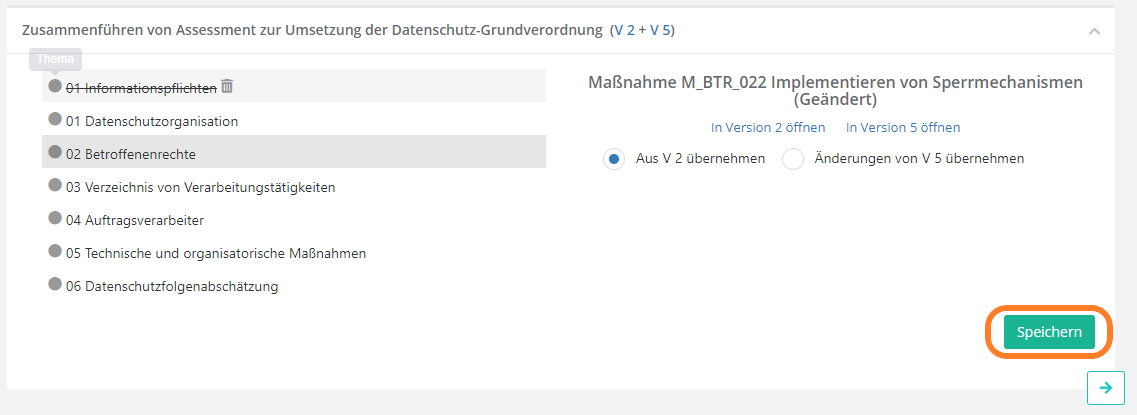Zusammenführen von Wissensdatenbanken/en: Unterschied zwischen den Versionen
Weitere Optionen
Isan (Diskussion | Beiträge) Die Seite wurde neu angelegt: „The wizard is thus structured as two areas. The decision of how to deal with the content of an element is made on the right side. The decision of how to struct…“ |
Isan (Diskussion | Beiträge) Die Seite wurde neu angelegt: „left|thumb|800px|Merging wizard<br clear=all>“ |
||
| Zeile 32: | Zeile 32: | ||
The wizard is thus structured as two areas. The decision of how to deal with the content of an element is made on the right side. The decision of how to structure the topics and how to handle the assignments of review questions and their further elements is made on the left. | The wizard is thus structured as two areas. The decision of how to deal with the content of an element is made on the right side. The decision of how to structure the topics and how to handle the assignments of review questions and their further elements is made on the left. | ||
[[Datei:WDB Erklärung änderungen.png|left|thumb|800px| | [[Datei:WDB Erklärung änderungen.png|left|thumb|800px|Merging wizard]]<br clear=all> | ||
'''Rechte Seite:'''<br> | '''Rechte Seite:'''<br> | ||
Version vom 18. August 2022, 09:12 Uhr
When merging knowledge bases, a new version is created based on two existing versions.
The elements of the new version (topics, questions, threats,...) originate from one of the two initial versions. The source of the knowledge base element can be individually chosen for each element added to the merged version.
A typical use case for merging is having created an adaptation of an imported vendor knowledge base.
When the vendor releases a new version of the knowledge base, it is likely that a user does want to adopt these changes but also wants to keep their adaptations at the same time.
For this to be achieved, the adapted version can be merged with the new vendor version. Then the adaptations don't need to be made all over again in the new version.
Prerequisites for merging
- It is not possible to merge different knowledge bases. Only different versions of the same knowledge base can be merged.
- Only published versions of a knowledge base can be merged.
- Versions can only be merged with others, if the most recent version is published. Meaning, if version 1 and 2 are published and version 3 exists but has not yet been published, it is not possible to either merge 1 and 2 nor 2 and 3. If version 3 is published, then 1 and 2, 1 and 3, and 2 and 3 can be merged. The merged version is automatically set as the latest version, meaning that these three options would result in the creation of version 4.
- It is only possible to merge versions with superseding versions. Meaning, V1 can be merged with V4, but not the other way around.
Merge knowledge bases
You find the form for merging knowledge bases under "Administration → Knowledge bases → Knowledge base merging". Here, you first choose which knowledge base you want to merge. Then, choose which versions you want to merge. Clicking the "Start merging" button takes you to the wizard.
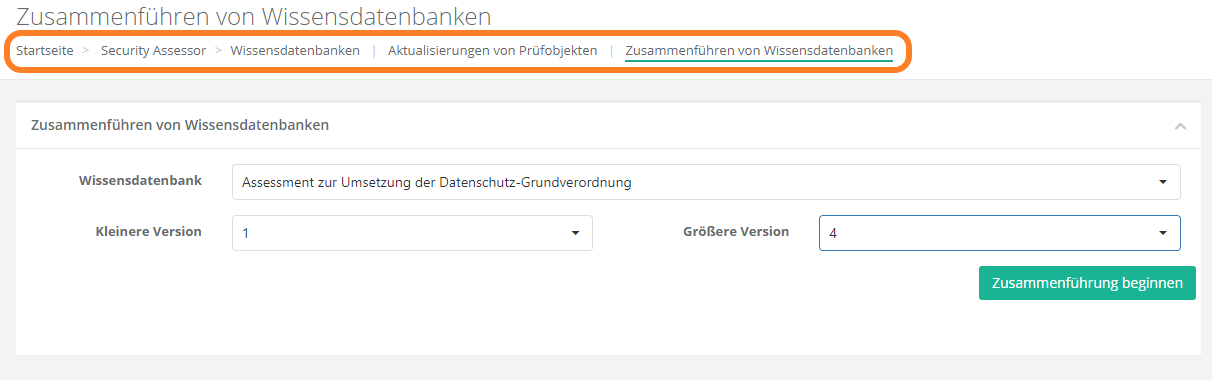
Explanation of the wizard
When merging two versions of a knowledge base, you must first decide for each element, if it is to be incorporated and, if so, from which source version. Only then can you decide if you want to adopt the structuring of the newer version or keep that of the older one. When you confirm the content (right side), for example a newly created review question from the newer version is added to the list of review question. However, it is only assigned to a topic, if and when the assignment is confirmed on the left side.
The wizard is thus structured as two areas. The decision of how to deal with the content of an element is made on the right side. The decision of how to structure the topics and how to handle the assignments of review questions and their further elements is made on the left.
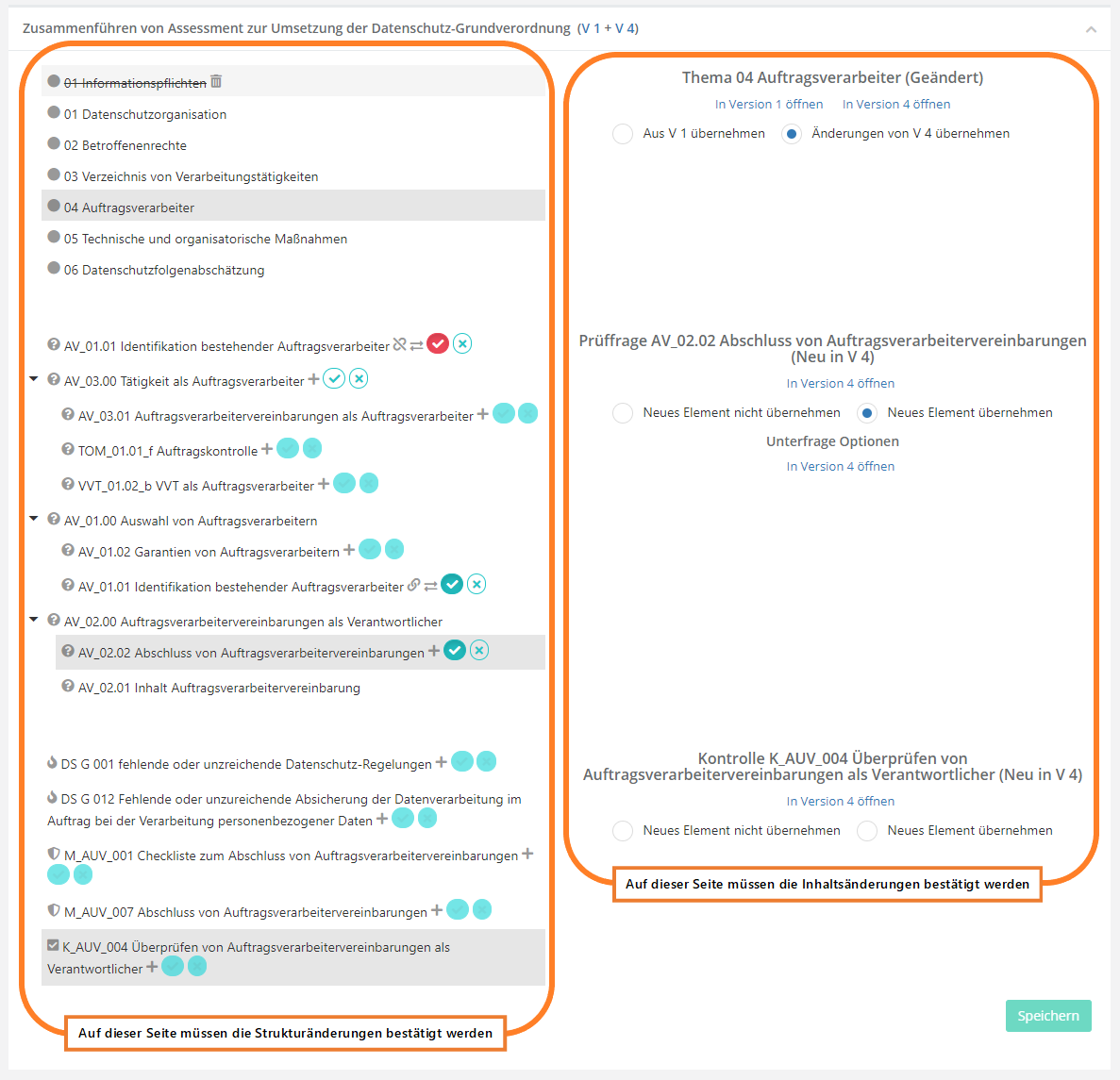
Rechte Seite:
Auf der rechten Seite müssen Sie entscheiden, ob das Element, welches auf der linken Seite ausgewählt ist, inhaltlich von der älteren oder neueren Version übernommen werden soll oder gar ob ein in der neueren Version hinzugefügtes Element in der zusammengeführten Wissensdatenbank übernommen werden soll. Hierbei gewichtet der Assistent auch die Signifikanz der Änderung und gibt Hinweise darauf, welche Änderungen eine Re-Evaluation einer Überprüfung fordern könnten, wie z.B. die Änderung der Fragestellung bei einer Prüffrage.
Linke Seite:
Auf der linken Seite wird angezeigt, was sich zwischen zwei Versionen in der Struktur der Themen und Zuordnung der Prüffragen geändert hat. D.h es wird gezeigt, wie sich Themen mit ihren Prüffragen und Prüffragen mit ihren zugeordneten Elementen von der alten auf die neuere Version geändert haben.
Auf dieser Seite treffen Sie die Entscheidung, von welcher Version die Struktur der Themen sowie die Zuordnung der Prüffragen übernommen werden soll. Diese Entscheidung müssen Sie für jedes Element einzeln treffen. Zu beachten ist auch, dass, wenn Sie die Zuordnung des übergeordneten Elementes nicht bestätigen, dann kann von den Unterelementen nur der Inhalt nicht die Struktur übernommen werden.
Damit Sie auf dieser Seite Entscheidungen treffen können, müssen Sie zuerst auf der rechten Seite bestätigen, was mit dem Inhalt geschehen soll, erst dann werden die Entscheidungsoptionen verfügbar.
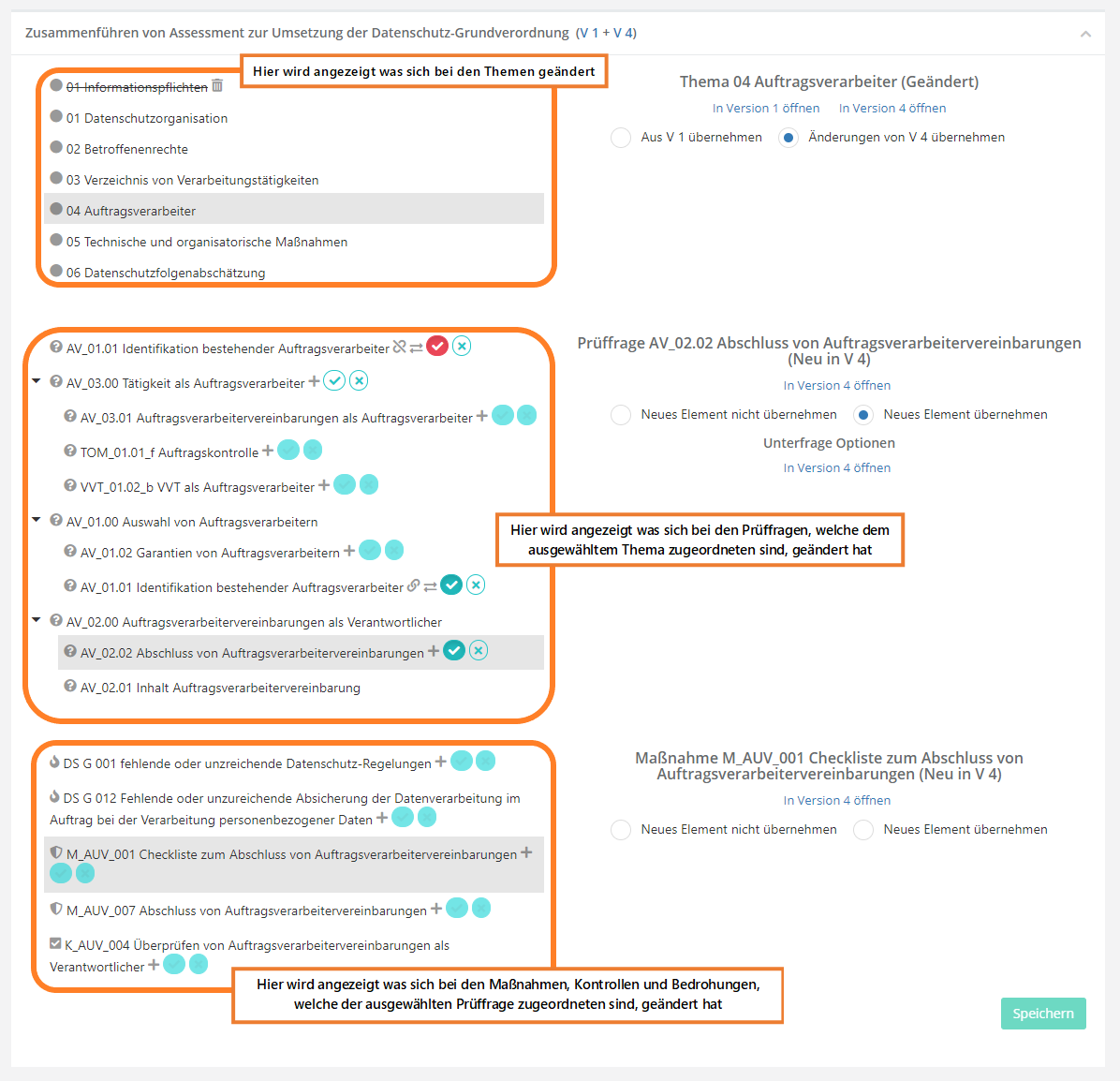
Erklärung der Symbole
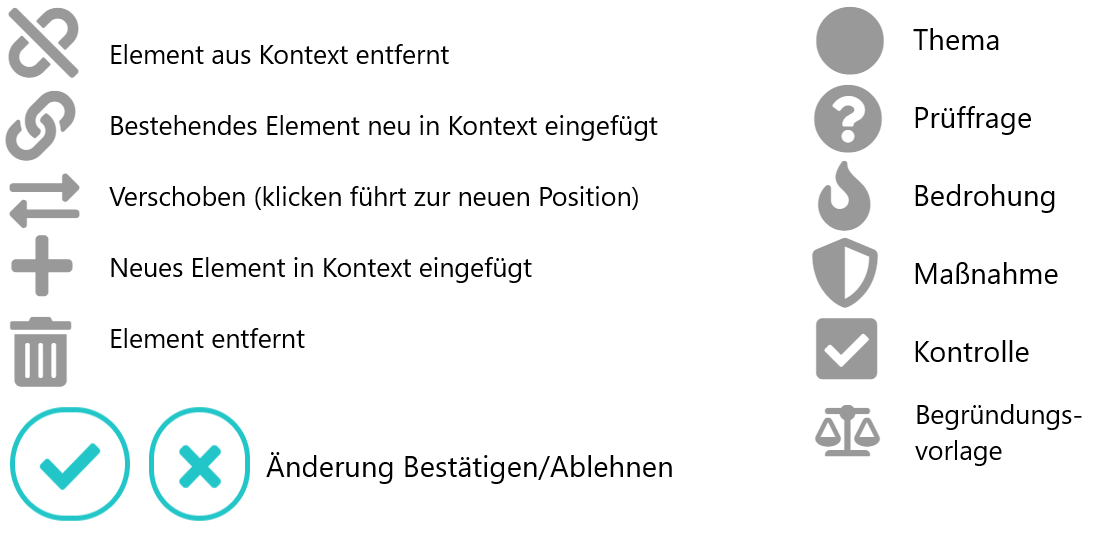
- Element aus Kontext entfernt:
- Dieses Symbol bedeutet, dass die Zuordnung des Elementes aufgehoben wurde (z.B. die Prüffrage ist nicht mehr dem Thema zugeordnet).
- Bestehendes Element neu in Kontext eingefügt:
- Dieses Symbol bedeutet, dass ein Element, welches bereits in der älteren Version existierte, in der neuen Version an der entsprechenden Stelle neu zugeordnet wurde.
- Verschoben:
- Dieses Symbol bedeutet, dass ein Element, welches in der älteren Version schon einem anderen Element zugeordnet war, nun einem anderen Element zugeordnet wurde (z.B. Prüffrage wird zur Unterfrage einer Strukturfrage). Durch Klick auf dieses Symbols springen Sie zu der Stelle, an die das Element verschoben wurde und vice-versa.
- Neues Element in Kontext eingefügt:
- Dieses Symbol bedeutet, dass ein Element, welches in der älteren Version nicht existierte, einem anderen Element zugeordnet wurde.
- Element entfernt:
- Dieses Symbol bedeutet, dass ein Element, welches in der älteren Version existierte, in der neueren Version nicht mehr existiert.
- Änderung bestätigen/ablehnen:
- Diese Buttons ermöglichen es Ihnen zu entscheiden, ob Sie Änderungen der Zuordnungen von der älteren zur neueren Version akzeptieren oder ablehnen möchten.
- Thema/Prüffrage/Bedrohung/Maßnahme/Kontrolle/Begründungsvorlage:
- Diese Symbole zeigen, welche Elemente was sind.
Zusammenführen
Um die Versionen zusammenzuführen, müssen Sie für jedes Element zuerst auf der rechten Seite entscheiden, ob oder woher es übernommen wird. Ist dies erledigt, müssen Sie auf der linken Seite entscheiden, was mit der Zuordnung geschehen soll. Haben Sie dies erledigt, klicken Sie rechts unten auf den "Weiter" Button. Speichern ist erst möglich, wenn alle Entscheidungen getroffen wurden.
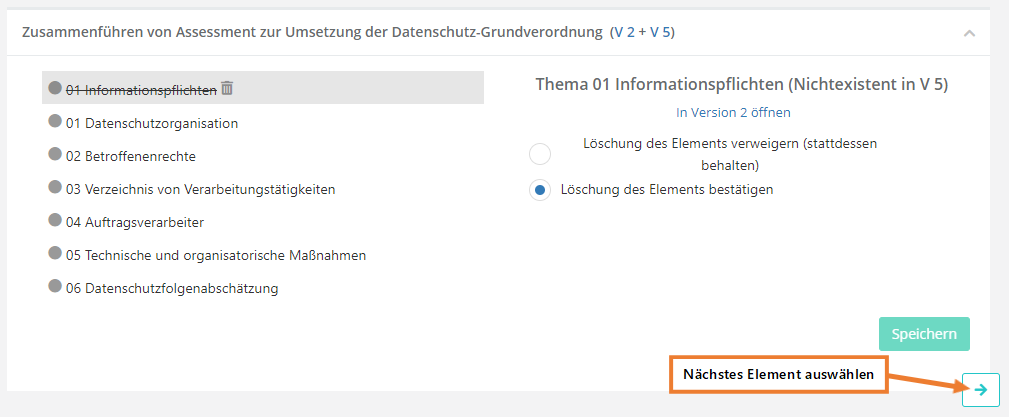
Alle Elemente sollten Sie über den "Weiter" Button ansteuern. Damit dies richtig funktioniert, müssen Sie zuerst bei einem Thema alle Entscheidungen für die Strukturfragen treffen. Nach jedem Element auf den "Weiter" Button klicken! Haben Sie dies so gemacht, dann wird, nachdem alle Entscheidungen der Strukturfragen getroffen wurden, bei Drücken des "Weiter" Buttons automatisch zur ersten Teilfrage der ersten Strukturfrage gesprungen.
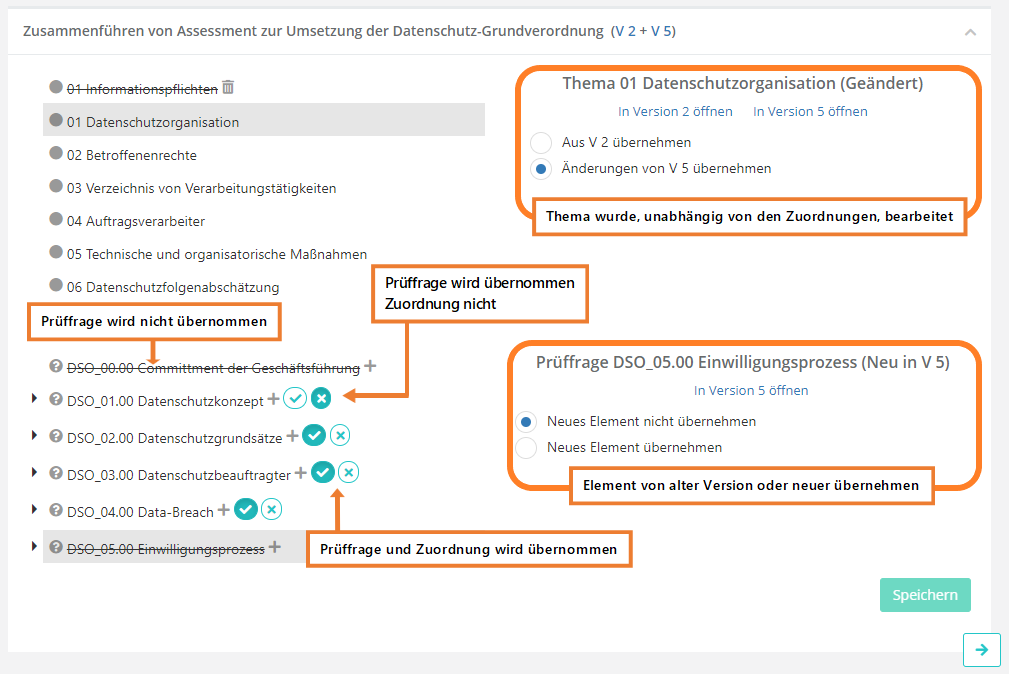
Jetzt treffen Sie alle Entscheidungen für die Unterfragen. Sind einer Unterfrage Maßnahmen, Kontrollen, Begründungsvorlagen oder Bedrohungen zugeordnet, werden die durch Klick auf den "Weiter" Button ebenso angesteuert.
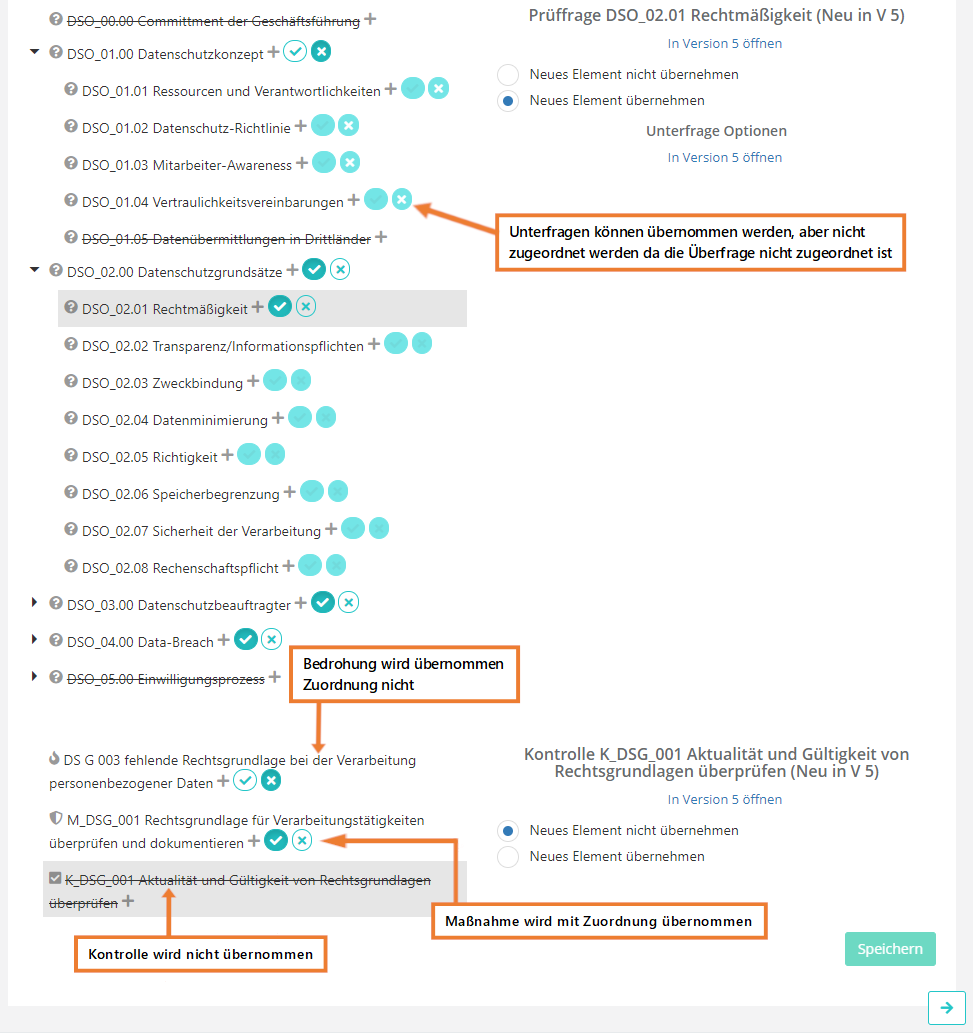
Ändert sich zwischen den Versionen etwas an dem Verhalten der Teilfrage (z.B. Anzeigebedingung wird geändert), kann auf der rechten Seite gewählt werden, welches Verhalten übernommen werden soll.
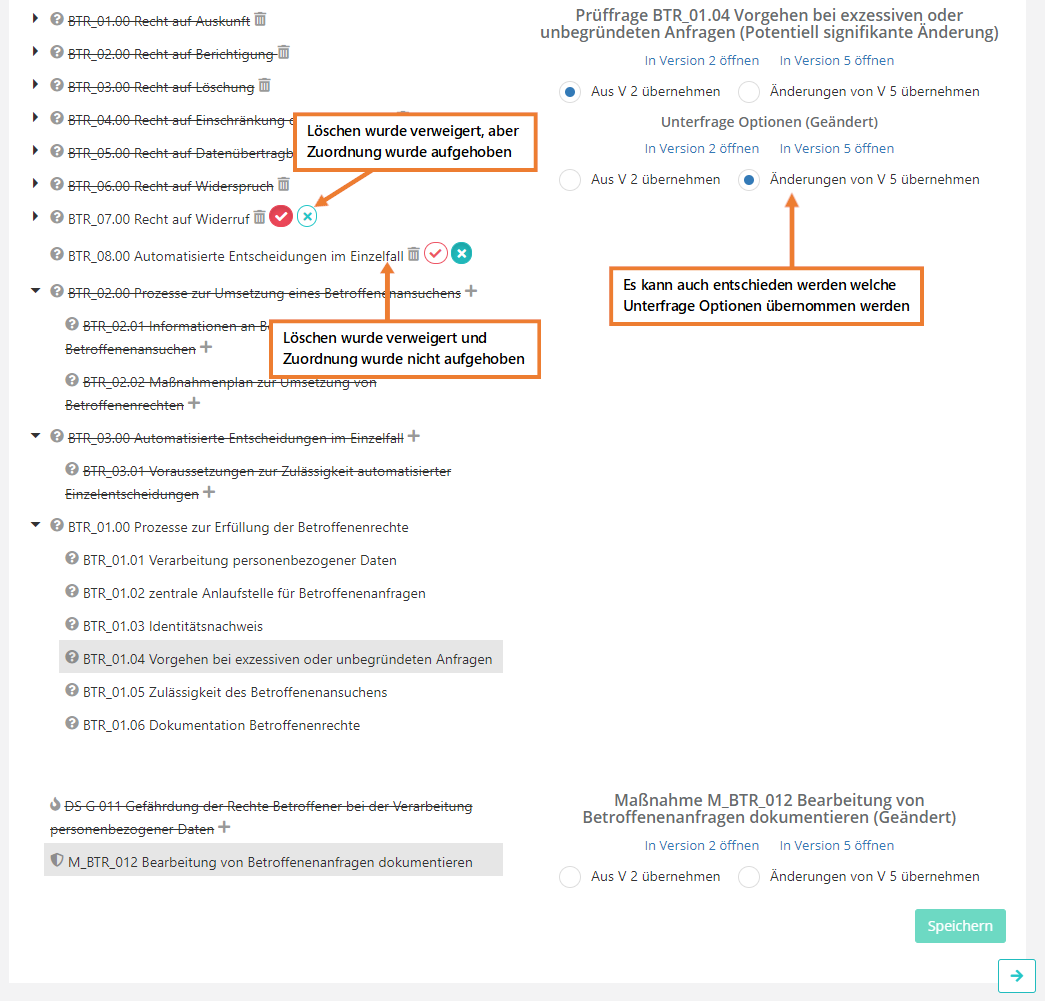
Haben Sie das Klicken des "Weiter" Buttons solange wiederholt bis Sie alle Themen behandelt haben, werden Ihnen im Anschluss alle Elemente angezeigt, die in den Versionen existieren, aber nicht zugeordnet sind.
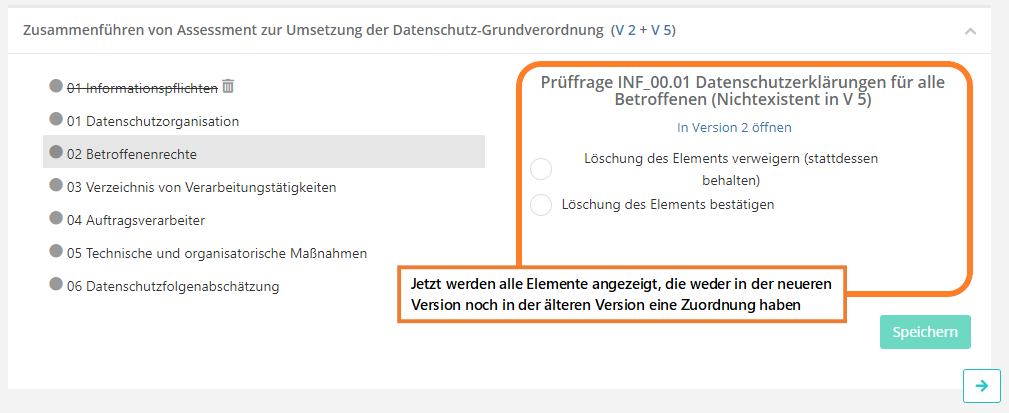
Haben Sie nun alle Entscheidungen getroffen, können Sie die neue, zusammengeführte Wissensdatenbank über den "Speichern" Button erstellen.